En estas fechas lo habitual es reunirse con la familia y lo habitual también es que, durante esas reuniones, enseñemos cosas en nuestro móvil o que le dejemos el teléfono a los más pequeños de la casa. Fotos, aplicaciones, o cualquier tipo de contenido que nos expone a que por error, podamos mostrar cosas que quizás no quisiéramos que se vieran.
Una de las cosas más susceptibles en este sentido son las fotos que guardamos en la galería de nuestro teléfono, y es que ¿a quién no le ha pasado eso de estar deslizando para enseñar la foto de nuestro perro y que de pronto, asome una instantánea comprometida? Para evitar estas incómodas situaciones lo mejor es que ocultemos este tipo de contenido sensible, así que prestad atención porque os vamos a contar cómo ocultar las fotos de nuestro móvil de manera sencilla.
Cómo ocultar fotos en iOS
Vamos a comenzar por el sistema operativo de Apple que nos ofrece la posibilidad de ocultar las imágenes desde iOS 11. Para llevarlo a cabo lo primero que tendremos que hacer es acceder al carrete de fotos de nuestro iPhone y seleccionar la foto o vídeo que no queramos que se muestre en él a simple golpe de vista.
Con el archivo seleccionado, pulsaremos sobre el icono del cuadrado con la flecha ubicado en la parte inferior izquierda de la pantalla y de entre todas las opciones que nos ofrece en el listado inferior, elegiremos 'ocultar' y aceptaremos la opción de ocultar foto cuando el sistema nos lo pregunte.
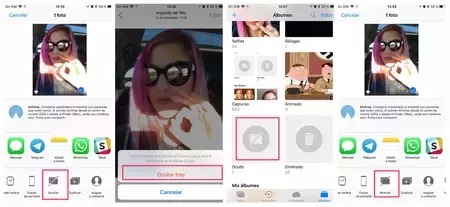
Desde este momento, los archivos seleccionados se encontrarán en un álbum denominado 'oculto' dentro del listado de álbumes de nuestro teléfono. Para verlas tendremos que entrar en ese álbum concreto desde donde también tendremos la posibilidad de revertir la selección y volver a trasladar las fotos al carrete principal.
Cómo ocultar fotos en Android
En el caso de los teléfonos Android, una de las mejores soluciones que podemos plantear es la de utilizar un explorador de archivos como 'ES Explorador de ARchivos'. Una vez descargado, podemos meter todas las imágenes que queramos ocultar en una misma carpeta y dentro de ésta crearemos un archivo al que llamaremos .nomedia.
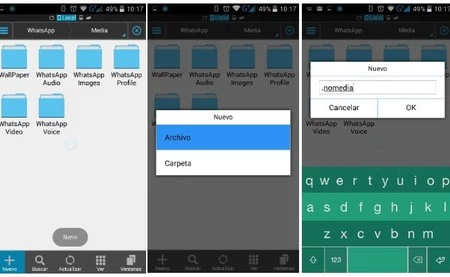
Tenemos la opción de crear el archivo dentro del directorio Media o bien entrar en el subdirectorio que queramos bloquear y crearlo dentro del mismo. Una vez creado ese archivo, abriremos la galería y veremos que las imágenes ya no son serán mostradas en la galería.
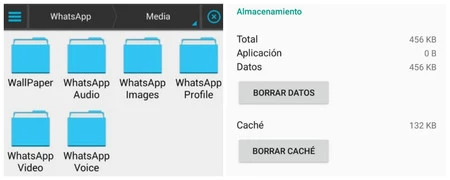
Para devolver los archivos a su fuente principal tendremos que borrar la base de datos de medios y reiniciar el teléfono para que se vuelvan a ubicar los archivos a su fuente original. Para ellos iremos a desde los Ajustes -> Aplicaciones -> pestaña Todas -> Almacenamiento de medios. Una vez aquí pulsaremos sobre la opción 'Borrar datos', confirmamos y todo el contenido se volverá a indexar y a aparecer en la galería de nuevo.
Descargar | ES Explorador de ARchivos
En Xataka Móvil | Cómo descargar música desde YouTube en nuestro móvil Android o iPhone





Ver 7 comentarios